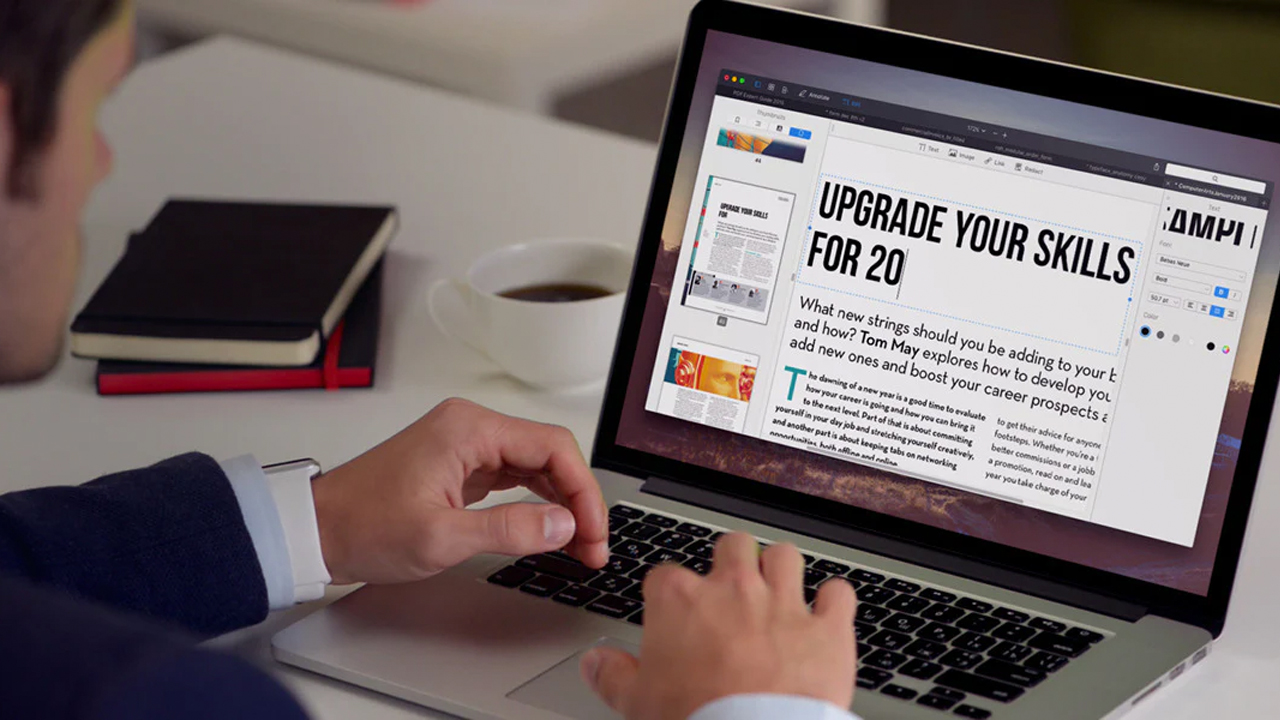
File PDF là một dạng văn bản khá là quen thuộc đối với học sinh, sinh viên kể cả dân văn phòng. Đây là một dạng văn bản được sử dụng khá phổ biến vì mang tính bảo mật cao cho người dùng. Tuy nhiên vẫn còn khá nhiều người chưa biết cách chỉnh sửa file PDF trên MacBook. Vậy hãy cùng mình tìm hiểu cách edit file PDF nhé!
1. Cách edit file PDF trên Microsoft Word
Bước 1: Bạn ở Microsoft Word > ấn vào Open > ấn vào file PDF muốn chỉnh sửa > ấn vào Open.
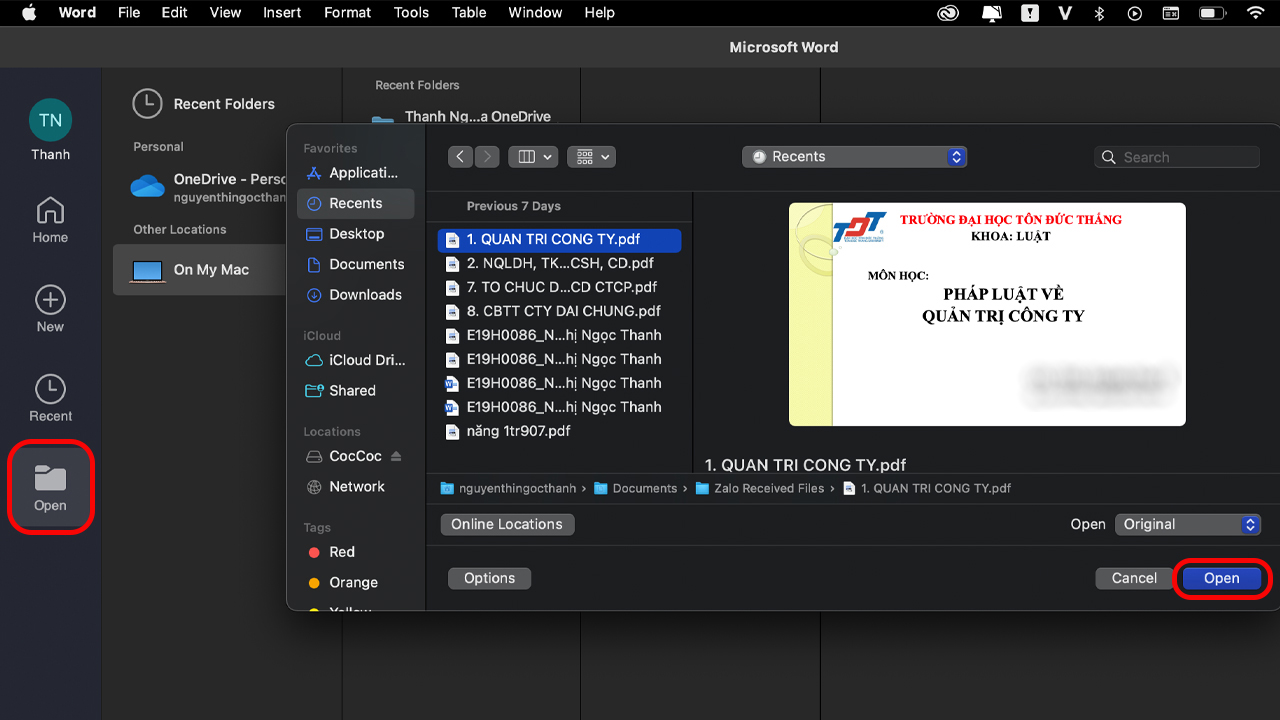
Bước 2: Sau khi file đã được mở ra ở dạng document, bạn có thể chỉnh sửa trực tiếp.

Bước 3: Sau khi sửa xong, bạn ấn vào File > ấn vào Save As.
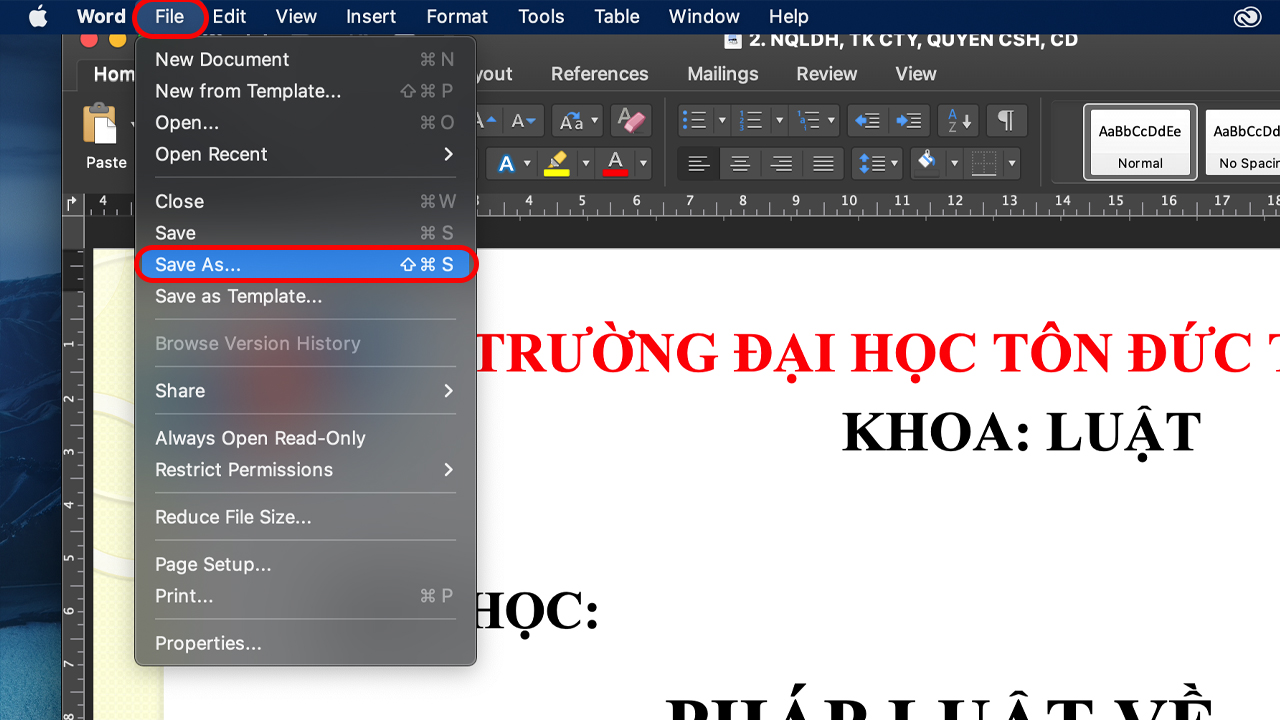
Bước 4: Bạn chọn PDF ở mục File Format > ấn vào Export.
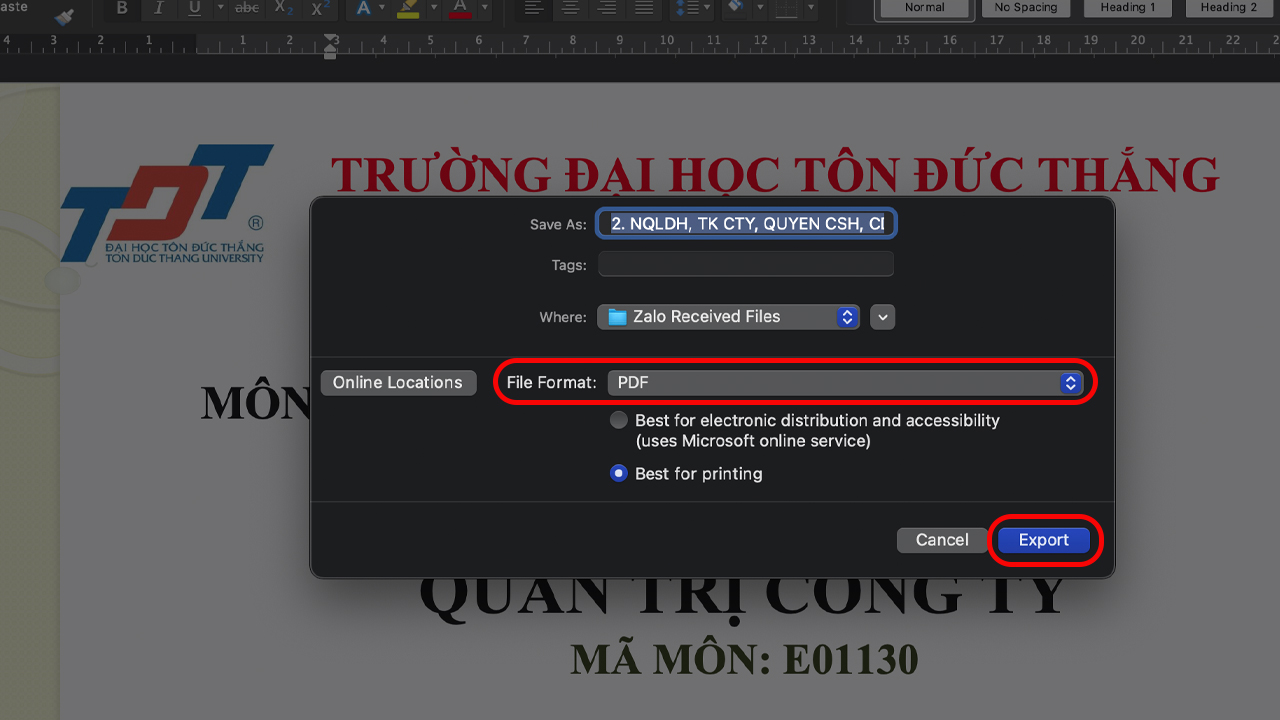
2. Cách edit file PDF trên Foxit Reader
Bước 1: Bạn tải pdfFiller trên App Store.
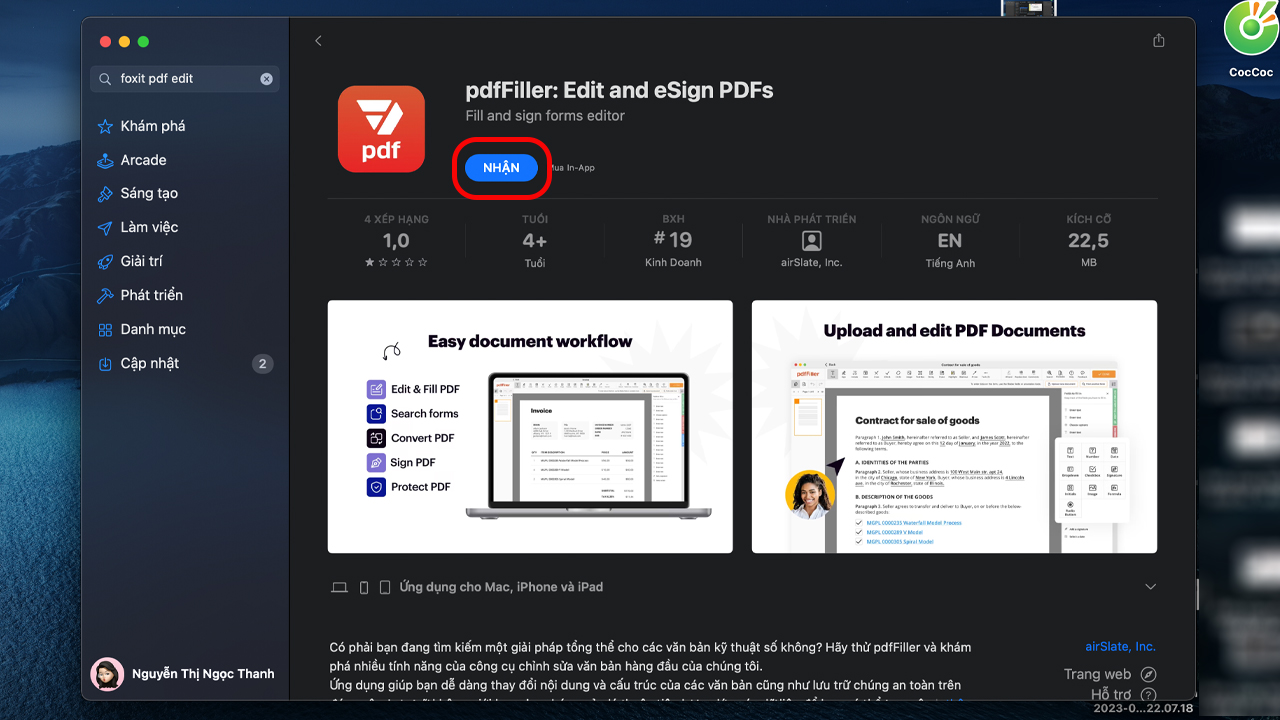
Bước 2: Bạn ấn vào Add Document.
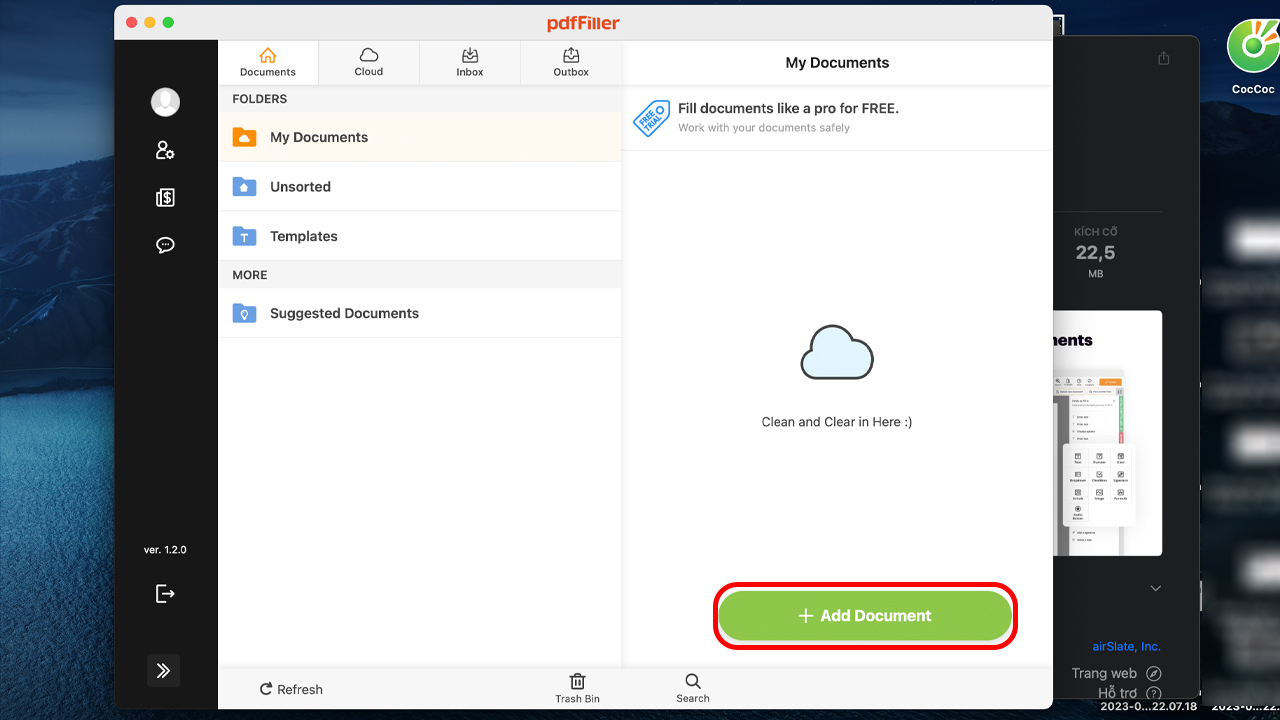
Bước 3: Bạn ấn vào file PDF muốn chỉnh sửa > ấn vào Open.
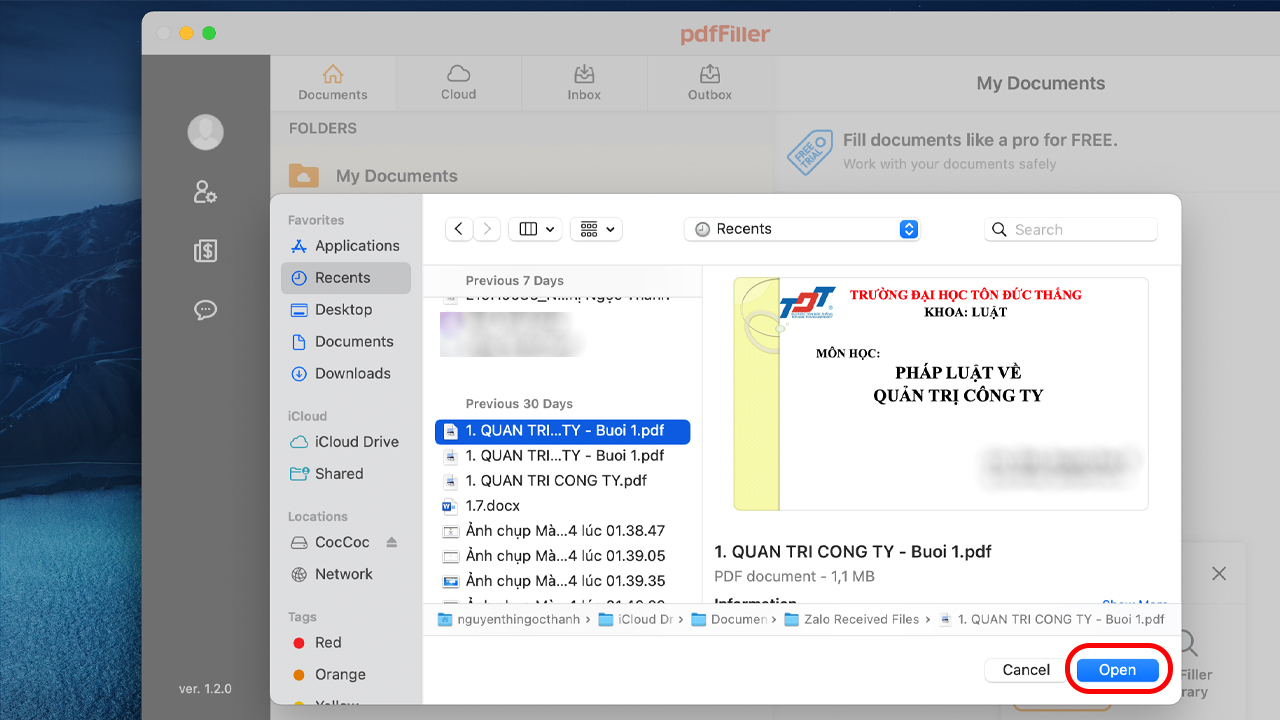
Bước 4: Sau khi sửa xong, bạn ấn vào Done.
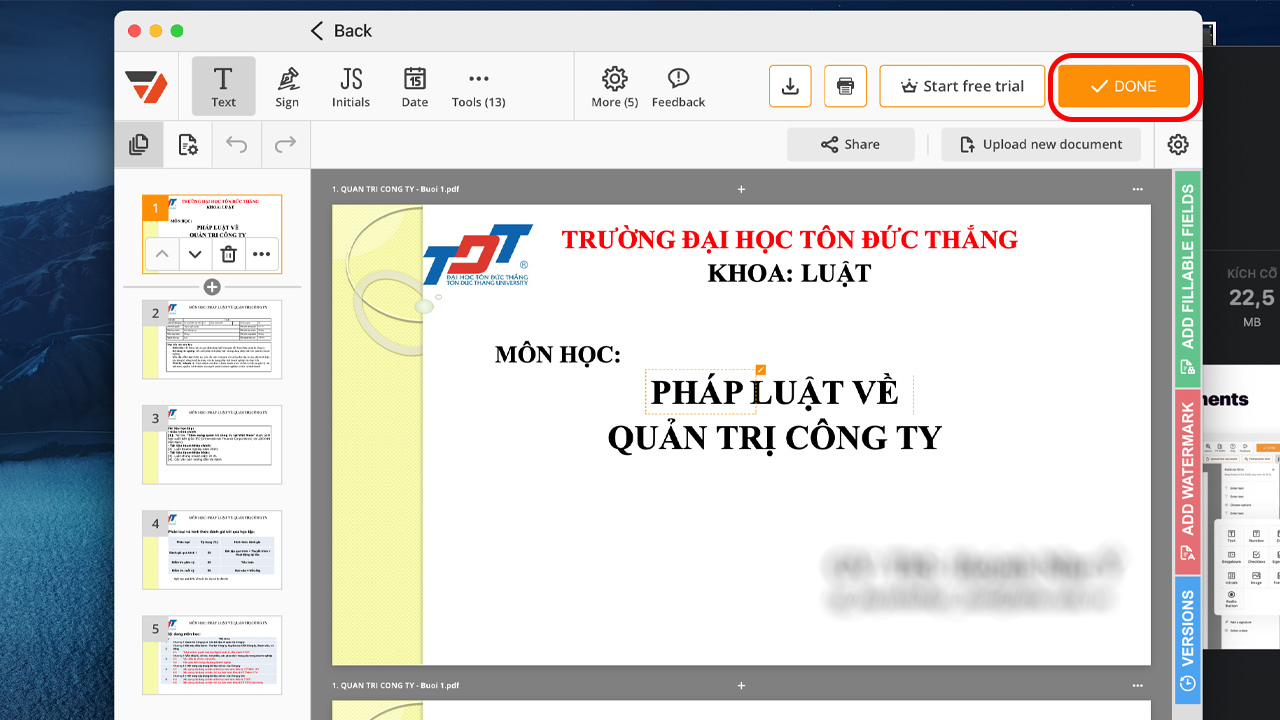
3. Chỉnh edit file PDF trực tuyến
Bước 1: Bạn truy cập vào smallpdf.com trên Google Chrome > ấn vào Explore All PDF Tools.
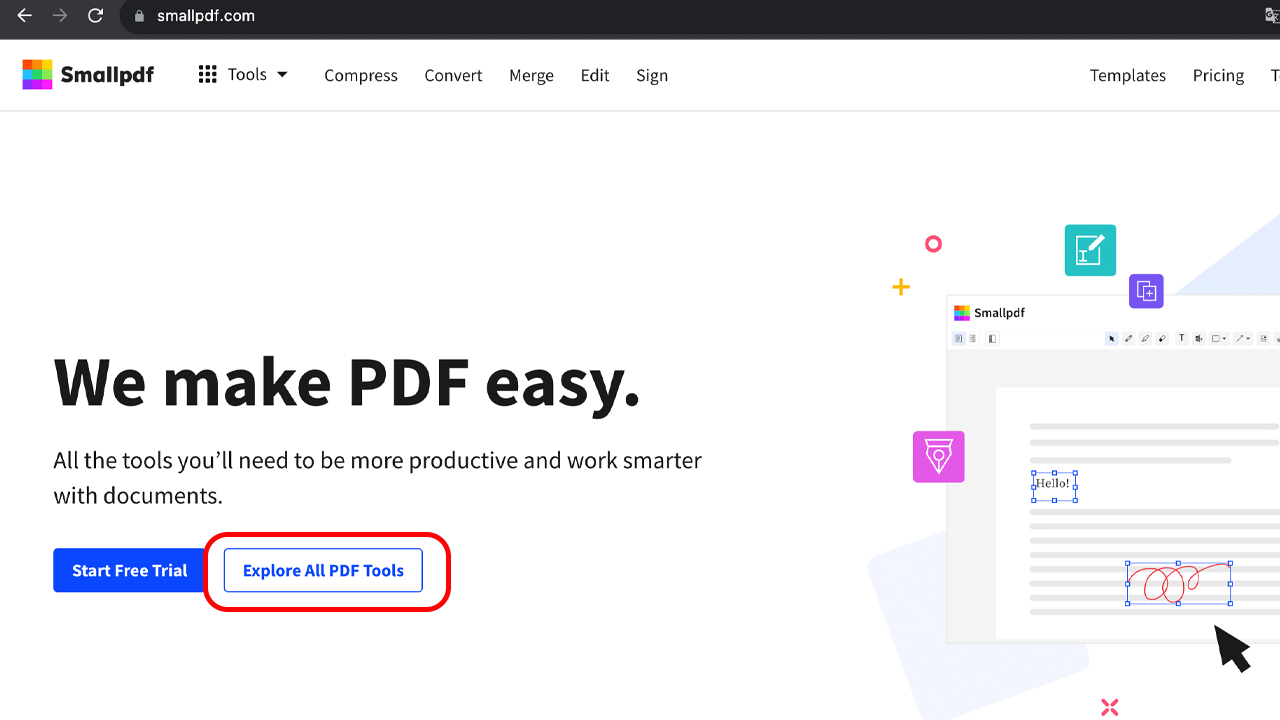
Bước 2: Bạn ấn vào Edit PDF.
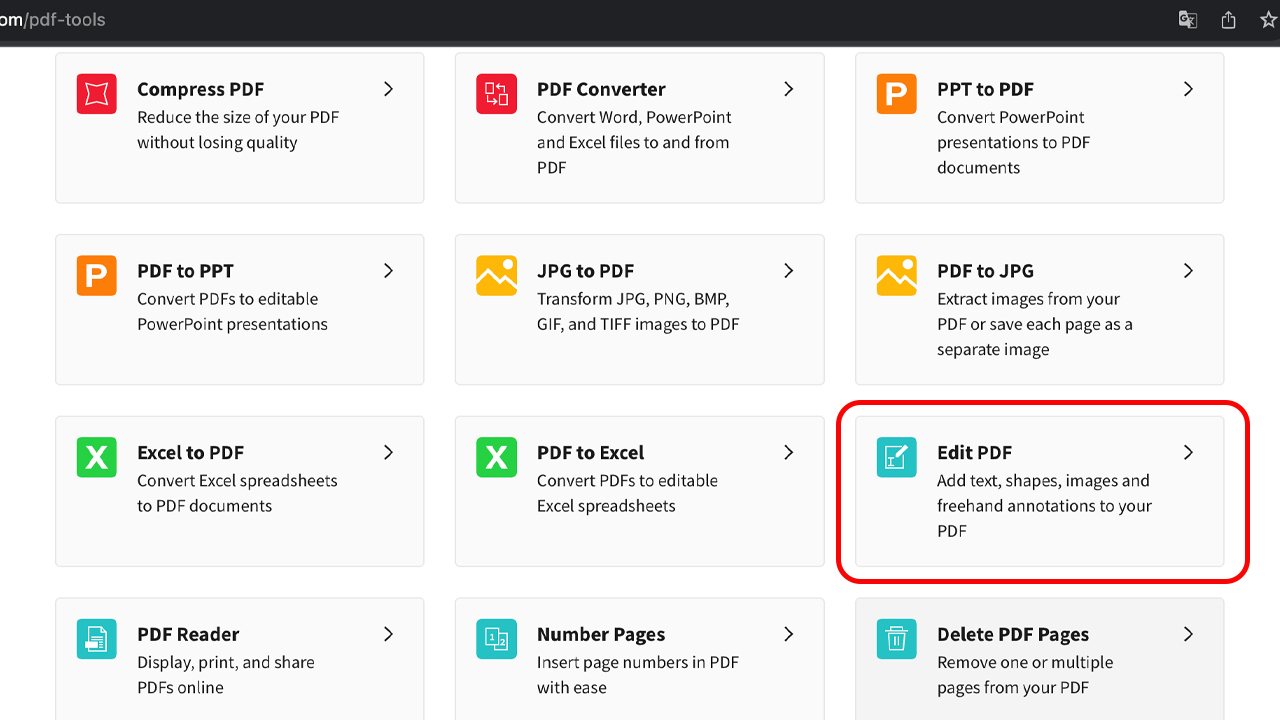
Bước 3: Bạn ấn vào Choose File.
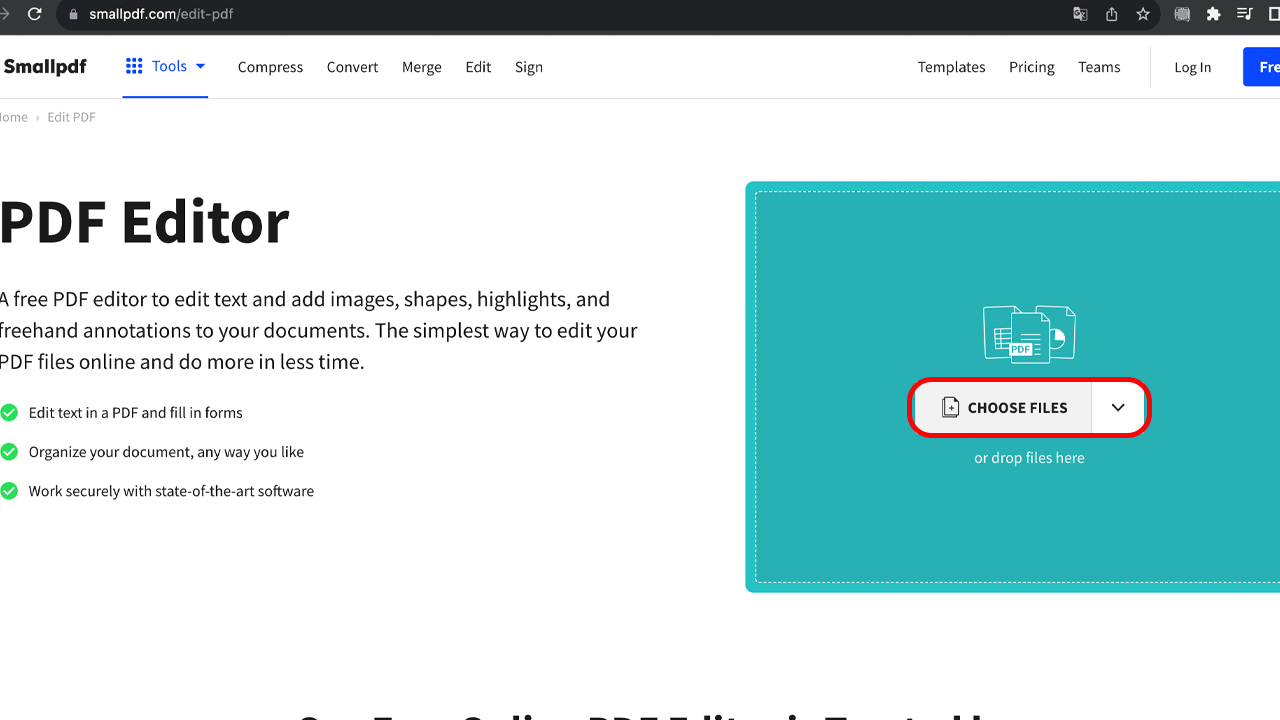
Bước 4: Bạn ấn vào file PDF muốn chỉnh sửa > ấn vào Mở.
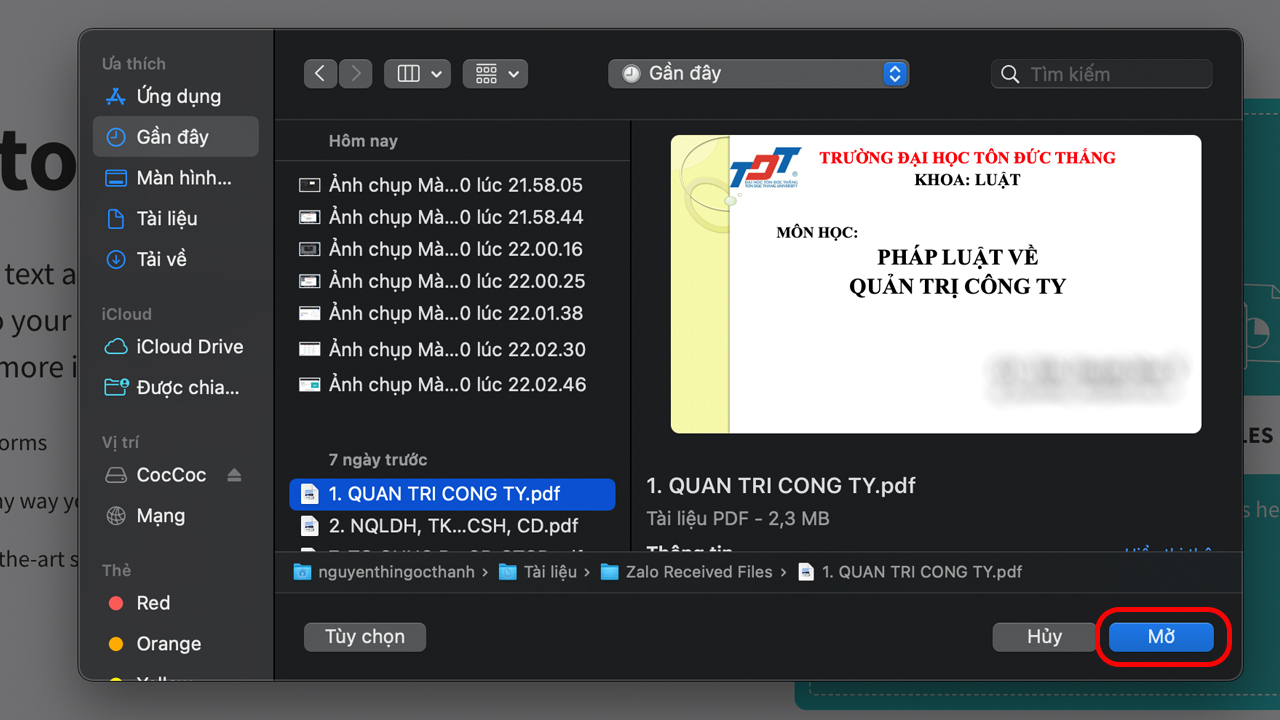
Bước 5: Sau khi đã chỉnh sửa xong, bạn ấn vào Export.
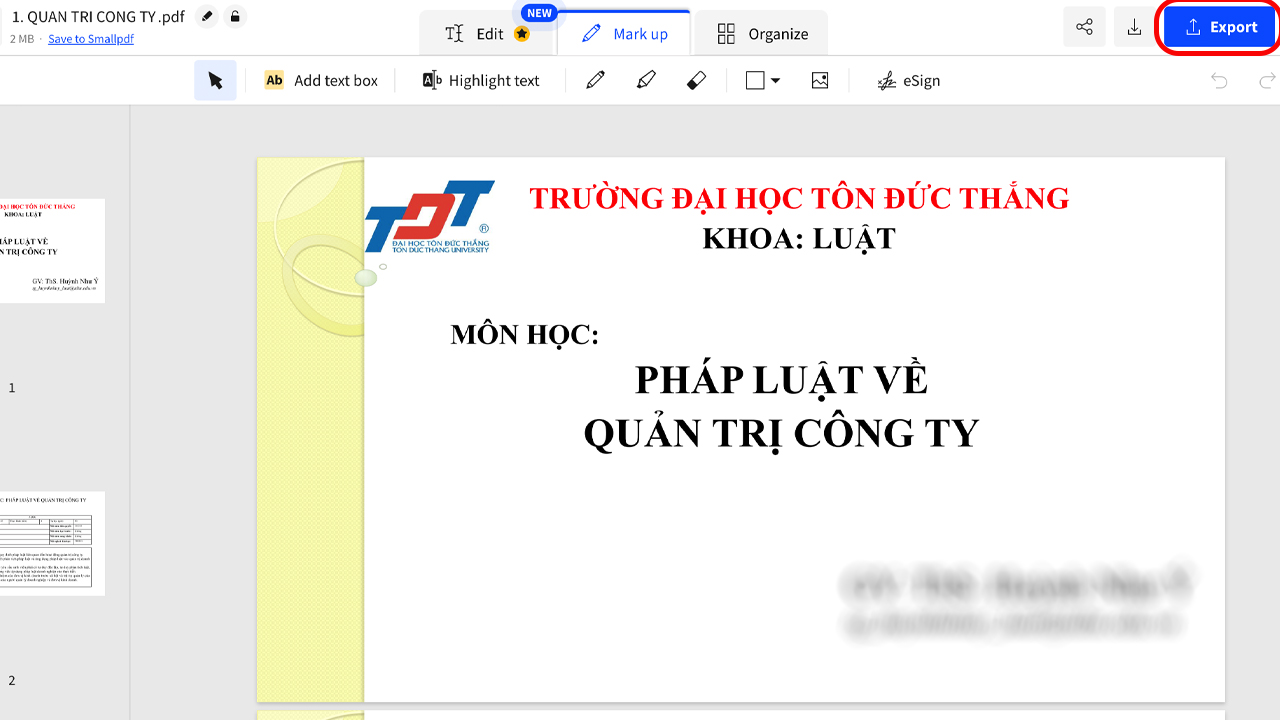
4. Lưu ý khi chuyển đổi file PDF
Bạn sẽ phải chú ý tới dung lượng của file PDF cần chuyển đổi. Vì có một số phần mềm, trang web giới hạn về dung lượng. Và khi chỉnh sửa tài liệu bạn nên chú ý kiểm tra lại định dạng xem đã đúng với ý muốn chưa rồi lưu về máy.
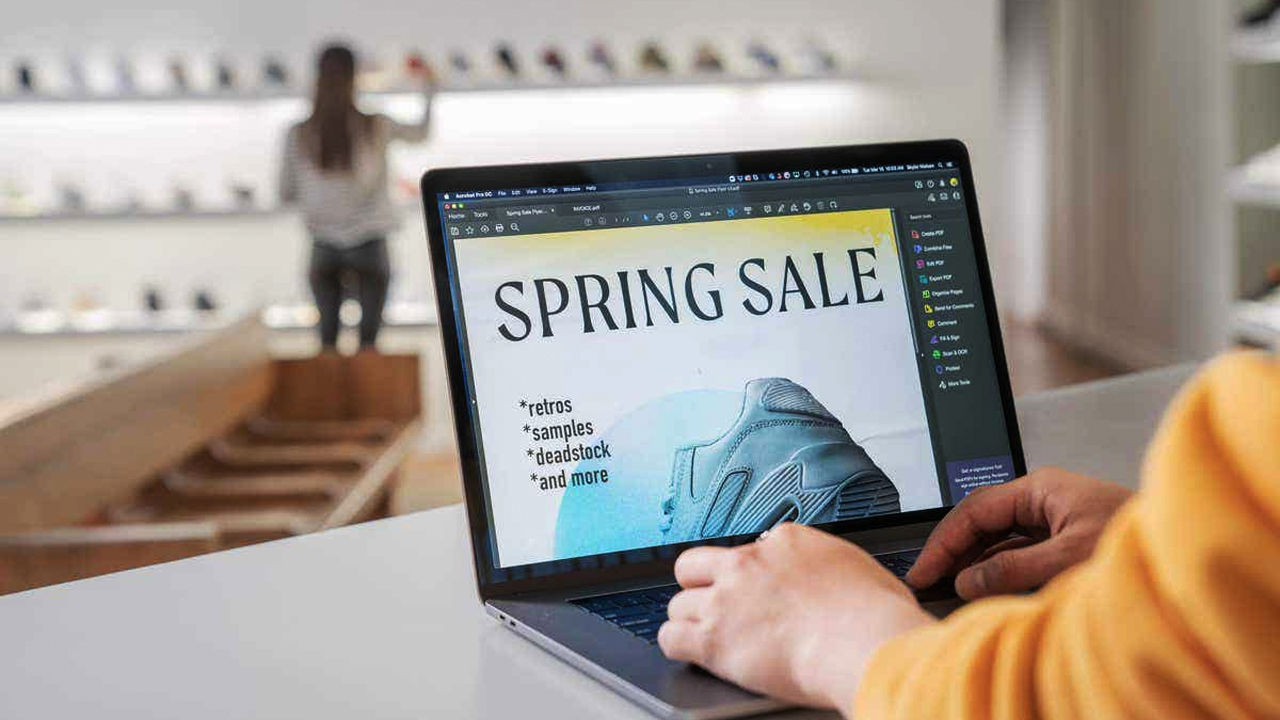
Bài viết ở trên đã hướng dẫn các bạn cách edit file PDF trên MacBook vô cùng dễ hiểu. Chúc các bạn thực hiện thành công. Nếu bạn thấy hay và bổ ích hãy chia sẻ bài viết này nhé!
Bạn đang tìm mua một chiếc laptop cao cấp cùng với thiết kế nhỏ gọn, sang trọng, cấu hình mạnh mẽ? MacBook Air là sự lựa chọn cực kỳ phù hợp với bạn đó! Hãy nhanh tay ấn vào nút cam bên dưới để sở hữu cho mình chiếc MacBook Air với giá cực kỳ hấp dẫn tại Chúng Tôi nhé!
Xem thêm:
- Cách cắt file PDF trên iPad giúp bạn trích xuất và lưu trữ thông tin
- Những ứng dụng đọc file PDF cho MacBook thuận tiện mà bạn nên biết
- Cách chuyển văn bản sang PDF trên iPhone trực tiếp nhanh gọn, làm ngay
- Cách chuyển ảnh sang PDF bằng iPhone vô cùng đơn giản mà lại hiệu quả
- Chuyển ghi chú iPhone sang PDF mượt mà và nhanh chóng bạn nên thử


